当前位置:首页 > 商业/管理/HR > 咨询培训 > win2003系统培训.
2020/1/10系统安装22020/1/10InspurgroupWindowsServer2003介绍WindowsServer2003家族用于web服务器用于中小企业的域控制器以及成员服务器用于大中型企业的应用服务器、域服务器和集群用于数据库关键应用方案,ERP软件,实时数据处理等3Page3/31windows2003SMPMEMORYWebEdition2CPU2GStandardEdition4CPU4GEnterpriseEdition8CPU32GEnterpriseEdition(64)8CPU512GDatacenterEdition32CPU64GDatacenterEdition(64)64CPU512GWindows2003的版本区别Note:32位的WindowsServer2003最多支持32个逻辑核心;64位的WindowsServer2003最多支持64个逻辑核心;4Page4/31安装2003企业版的硬件需求硬件需求最小CPU速度基于X86的计算机:133MHz推荐CPU速度基于X86的计算机:1GHz以上最小RAM容量基于X86的计算机:128M推荐RAM容量基于X86的计算机:512MB以上最大RAM基于X86的计算机:32G多处理器支持基于X86的计算机:最多8个处理器安装所需的磁盘空间基于x86的计算机:1.25GB到2GB52020/1/10Inspurgroup全新安装服务器一般采用SCSI或SAS硬盘Pc或notebook采用的则大多数是IDE或sata硬盘由于2003操作系统本身集成了部分硬盘控制器的驱动程序,对于没有的驱动程序需要手动添加。驱动程序的添加方式:光盘引导后按F6键使用睿捷管理套件(光盘)引导后自动添加驱动6安装方式使用睿捷光盘安装系统使用光盘手动安装使用iKVM安装2020/1/10Inspurgroup7使用睿捷光盘安装windows系统82020/1/10Inspurgroup在手动安装Windows2003之前需要准备:1、Windows2003Server安装光盘。2、浪潮驱动程序光盘。3、RAID(SCSI/SAS)DriverforWindows驱动软盘(通过浪潮驱动程序光盘制作)。92020/1/10Inspurgroup加电启动服务器,将Windows2003Server安装光盘插入光驱,选择从光盘引导。在系统提示“PressanykeytobootfromCD”时按任意键,系统将从光盘上启动WINDOWS2003SERVER安装程序并自动加载文件。开始安装:102020/1/10Inspurgroup当屏幕出现“PressF6ifyouneedtoinstallathirdpartySCSIorRAIDdriver...”时,请按[F6]键,加载RAID控制器的驱动程序。112020/1/10Inspurgroup当屏幕出现提示按“S”键添加额外的驱动程序时,请按“S”键,插入“SATARAIDDriverforWindows”驱动程序软盘并回车。选中“IntelEmbeddedserverRAIDTechnology”驱动程序并回车,按照屏幕提示继续。122020/1/10Inspurgroup系统显示欢迎使用安装程序,这部分程序准备在计算机上运行WINDOWS2003SERVER①要开始安装WINDOWS,请按Enter。②要用“恢复控制台”修复Windows安装,请按R。③要退出安装程序,不安装Windows,请按F3。在此我们默认是第一次安装,所以选择按下Enter键继续安装。132020/1/10Inspurgroup系统显示WINDOWS2003SERVER许可协议,用户可通过按PageDown键阅读许可协议,阅读完毕后或不浏览协议可直接按[F8]键接受协议。142020/1/10Inspurgroup系统显示:以下列表显示这台计算机上的现有磁盘分区和尚未划分的空间,用上移和下移箭头键选择列表中的项目。①要在所选项目上安装WINDOWS,请按ENTER。②要在尚未划分的空间中创建磁盘分区,请按C。③删除所选磁盘分区,请按D。用户可根据实际情况选择,在此选中未划分的空间后按下C键。15MBR和GPTMBR((MasterBootRecord,缩写:MBR),又叫做主引导扇区):MBR磁盘分区是一种使用最为广泛的分区结构,它也被称为DOS分区结构,但它并不仅仅应用于Windows系统平台,也应用于Linux,基于X86的UNIX等系统平台。它位于磁盘的0号扇区(一扇区等于512字节),是一个重要的扇区(简称MBR扇区)。MBR扇区由以下四部分组成:引导代码:引导代码占MBR分区的前440字节,负责整个系统启动。如果引导代码被破坏,系统将无法启动。Windows磁盘签名:占引导代码后面的4字节,是Windows初始化磁盘写入的磁盘标签,如果此标签被破坏,则系统会提示“初始化磁盘”。MBR分区表:占Windows磁盘标签后面的64个字节,是整个硬盘的分区表。MBR结束标志:占MBR扇区最后2个字节,一直为“55AA”。0000-0088MasterBootRecord主引导程序主引导程序0089-01BD出错信息数据区数据区01BE-01CD分区项1(16字节)分区表01CE-01DD分区项2(16字节)01DE-01ED分区项3(16字节)01EE-01FD分区项4(16字节)01FE55结束标志01FFAA16MBR和GPT主分区是由主引导扇区中64字节的分区表所定义的,最多只能有4个。但为了满足更多分区的需求,变产生了扩展分区。形式上,如果拥有扩展分区,就必须牺牲一个主分区,而且最多有一个扩展分区,也就是说:主分区+扩展分区=4and扩展分区=1。因此扩展分区也可以看成一种特殊的主分区。但扩展分区并不可以直接使用,扩展分区又必须以逻辑分区的形式出现,可以这样认为:扩展分区包含着若干逻辑分区,而且至少包含一个。17MBR和GPTMBR格式的分区,最大支持2TB(2的32次方*512byte),大于2TB的硬盘就会无法识别全部容量。18MBR和GPT全局唯一标识分区表(GUIDPartitionTable,缩写:GPT)是一个实体硬盘的分区结构。它是EFI(可扩展固件接口标准)的一部分,用来替代BIOS中的主引导记录分区表。但因为MBR分区表不支持容量大于2TB的分区,所以也有一些BIOS系统为了支持大容量硬盘而用GPT分区表取代MBR分区表。在MBR硬盘中,分区信息直接存储于主引导记录(MBR)中(主引导记录中还存储着系统的引导程序)。但在GPT硬盘中,分区表的位置信息储存在GPT头中。但出于兼容性考虑,硬盘的第一个扇区仍然用作MBR,之后才是GPT头。与支持最大卷为2TB(Terabytes)并且每个磁盘最多有4个主分区(或3个主分区,1个扩展分区和无限制的逻辑驱动器)的MBR磁盘分区的样式相比,GPT磁盘分区样式支持最大卷为18EB(Exabytes)并且每磁盘的分区数没有上限,只受到操作系统限制(由于分区表本身需要占用一定空间,最初规划硬盘分区时,留给分区表的空间决定了最多可以有多少个分区,IA-64版Windows限制最多有128个分区,这也是EFI标准规定的分区表的最小尺寸)。与MBR分区的磁盘不同,至关重要的平台操作数据位于分区,而不是位于非分区或隐藏扇区。另外,GPT分区磁盘有备份分区表来提高分区数据结构的完整性。19MBR和GPT1、WindowsServer200332bitServerPack1以后的所有Windows2003版本都能使用GPT分区磁盘进行数据操作,只有基于安腾处理器(Itanium)的Windows系统才能从GPT分区上启动,使用X86处理器的windows2003无法从GPT分区引导;2.WindowsServer2008的所有版本都能使用GPT分区磁盘进行数据操作;但只有基于EFI主板的系统支持从GPT启动。在实际使用环境中,对于windows2003系统,我们一般是创建一个小于2TB的阵列用于安装系统,剩余空间作为从盘,转换为GPT分区使用。202020/1/10Inspurgroup安装程序提示①要创建新磁盘分区请在下面输入大小然后按下ENTER。②要回到前一个屏幕而不创建新磁盘分区请按ESC。最小新磁盘分区为8MB最大新磁盘分区为XXXMB,XXX表示磁盘的最大容量,创建磁盘分区大小单位MB。在此先删除框中的数字,输入您想创建的磁盘分区大小,然后按下ENTER。212020/1/10Inspurgroup系统显示信息在此选中新的没有格式化的分区按下ENTER键继续安装。选择的磁盘分区没有经过格式化安装程序将立即格式化这个磁盘分区,使用上移和下移箭头键选择所需的文件系统然后请按ENTER,如果要为WINDOWS2003SERVER选择不同的磁盘分区请按ESC。①用NTFS文件系统格式化磁盘分区系统默认选择(快速)。②用NTFS文件系统格式化磁盘分区系统默认选择。用户根据需要选择,按ENTER继续安装。222020/1/10Inspurgroup安装程序提示:请稍候,安装程序正在格式化上的磁盘分区。系统会显示格式化进度条,安装程序格式化完新的分区后,提示安装程序正在将文件复制到WINDOWS2003SERVER安装文件夹,这可能要花几分钟的时间。系统会显示文件复制进度条,文件复制完毕后系统将自动重启。232020/1/10Inspurgroup格式化C分区完成后,创建要复制的文件列表,跟接着开始复制系统文件242020/1/10Inspurgroup文件复制完后,安装程序开始初始化Windows配置252020/1/10Inspurgroup初始化Windows配置完成后,系统将在15秒后重新启动这部分安装程序已经完成,系统将会自动在15秒后重新启动,将控制权从安装程序转移给系统。这时要注意了,建议在系统重启时将硬盘设为第一启动盘(不改变也可以)。262020/1/10Inspurgroup重新启动后,首次出现WindowsServer2003启动画面272020/1/10Inspurgroup启动后,出现上图所示282020/1/10Inspurgroup过5分钟后,当提示还需33分钟区域和语言设置选用默认值就可以了,直接点“下一步”按钮292020/1/10Inspurgroup这里输入你想好的姓名(用户名)和单位,点“下一步”按钮302020/1/10Inspurgroup如果你没有预先记下产品密钥(安装序列号)就麻烦了!这里输入安装序列号,点“下一步”按钮312020/1/10Inspurgroup如果你想将系统做成服务器就选“每服务器。同时连接数”并更改数值(10人内免费)。否则你随便选啦,反正差别不大,点“下一步”按钮322020/1/10Inspurgroup安装程序自动为你创建又长又难看的计算机名称,自己可任意更改,输入两次系统管理员密码,请记住这个密码,Administrator系统管理员在系统中具有最高权限。密码长度少于6个字符时会出现如下图所示的提示信息332020/1/10Inspurgroup日期和时间设置不用讲,选北京时间,点“下一步”继续安装,复制文件、安装网络系统342020/1/10Inspurgroup让你选择网络安装所用的方式,选“典型设置”就行,然后点“下一步”出现如下图352020/1/10Inspurgroup1)工作组模式:其由一群用网络连接在一起的计算机组成。是将计算机内的资源共享给其它的用户访问,工作组模式同时也称“对等式”网络。计算机的地位是平等的,它们的资源与管理是分散在各个计算机上。2)域模式:与工作组不同,域内的所有计算机共享一个集中式的目录数据库,它包含着整个域内的用户账户和安全数据。362020/1/10Inspurgroup确定加入组或域Client-ServerPeer-to-Pe
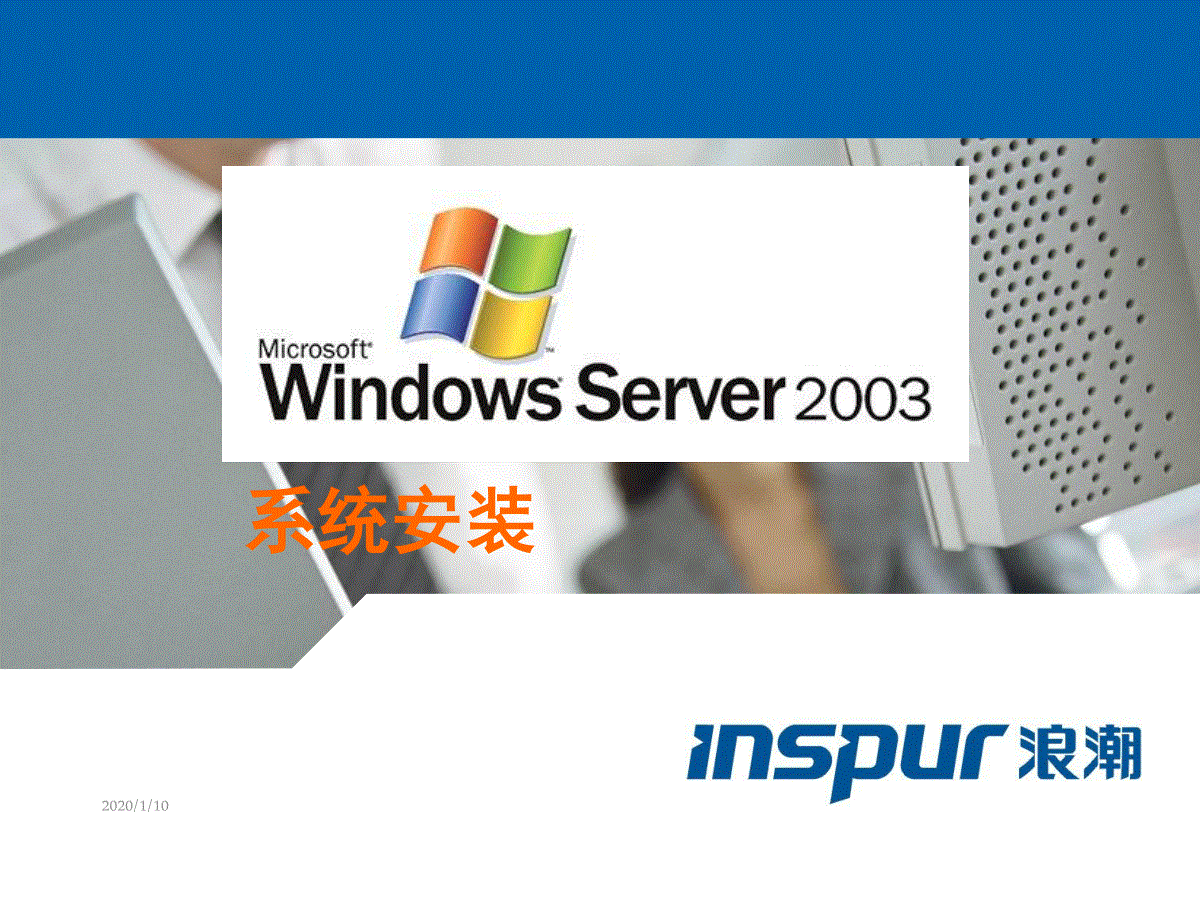
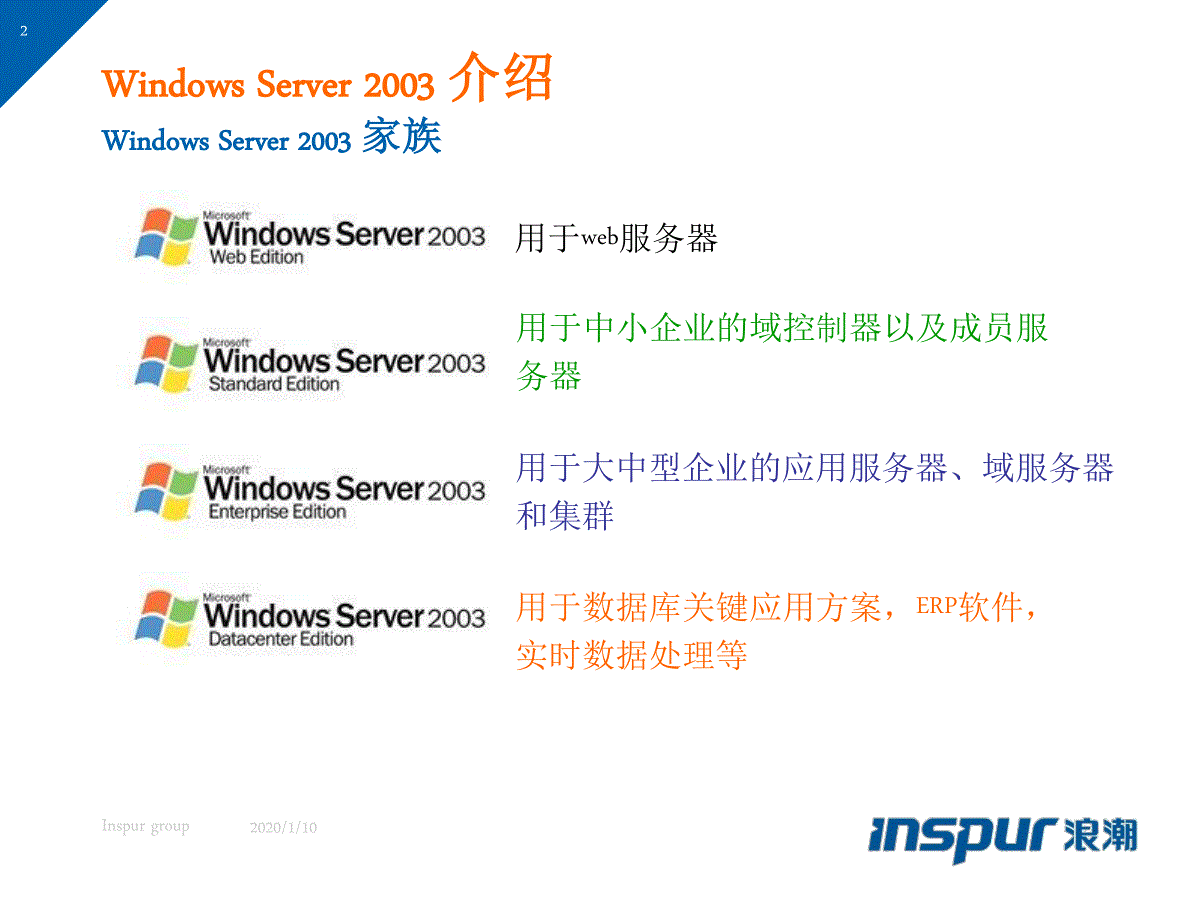
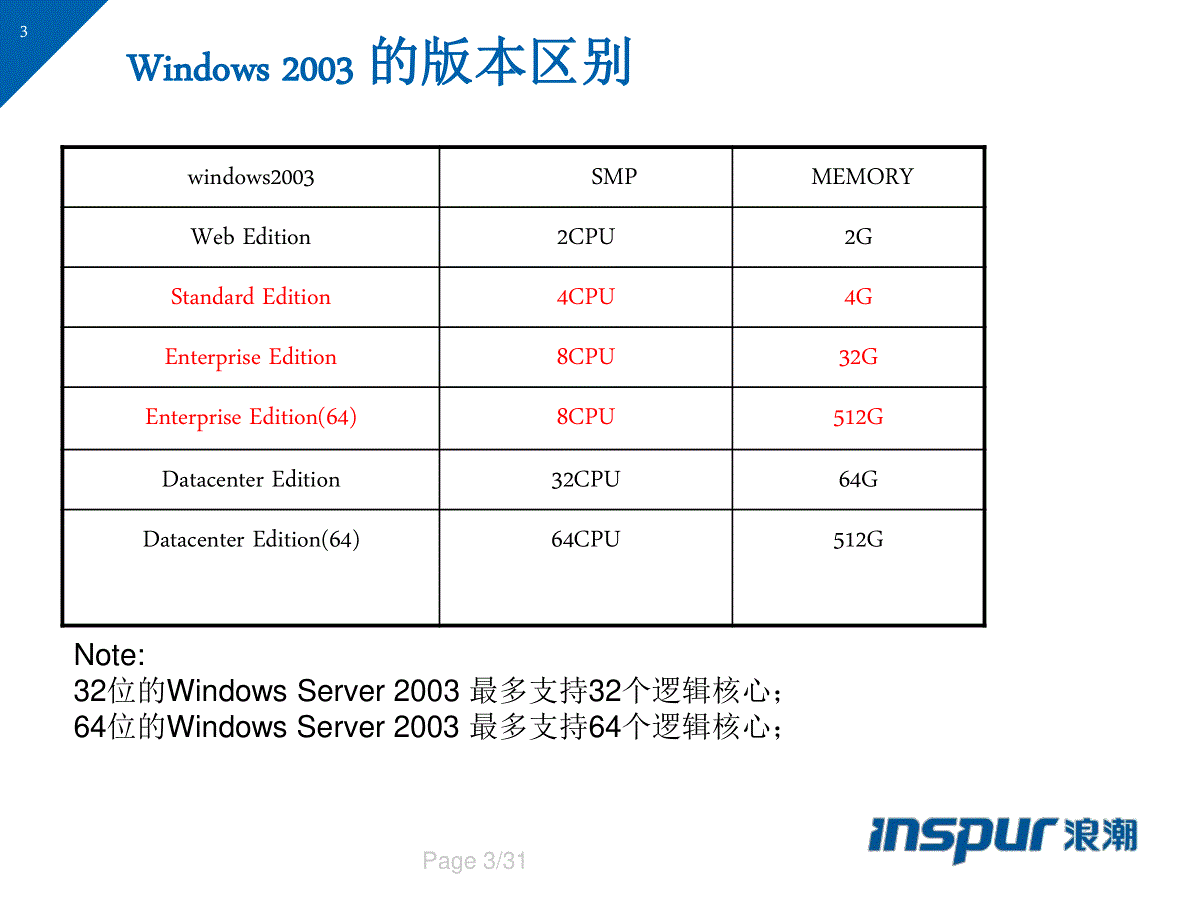
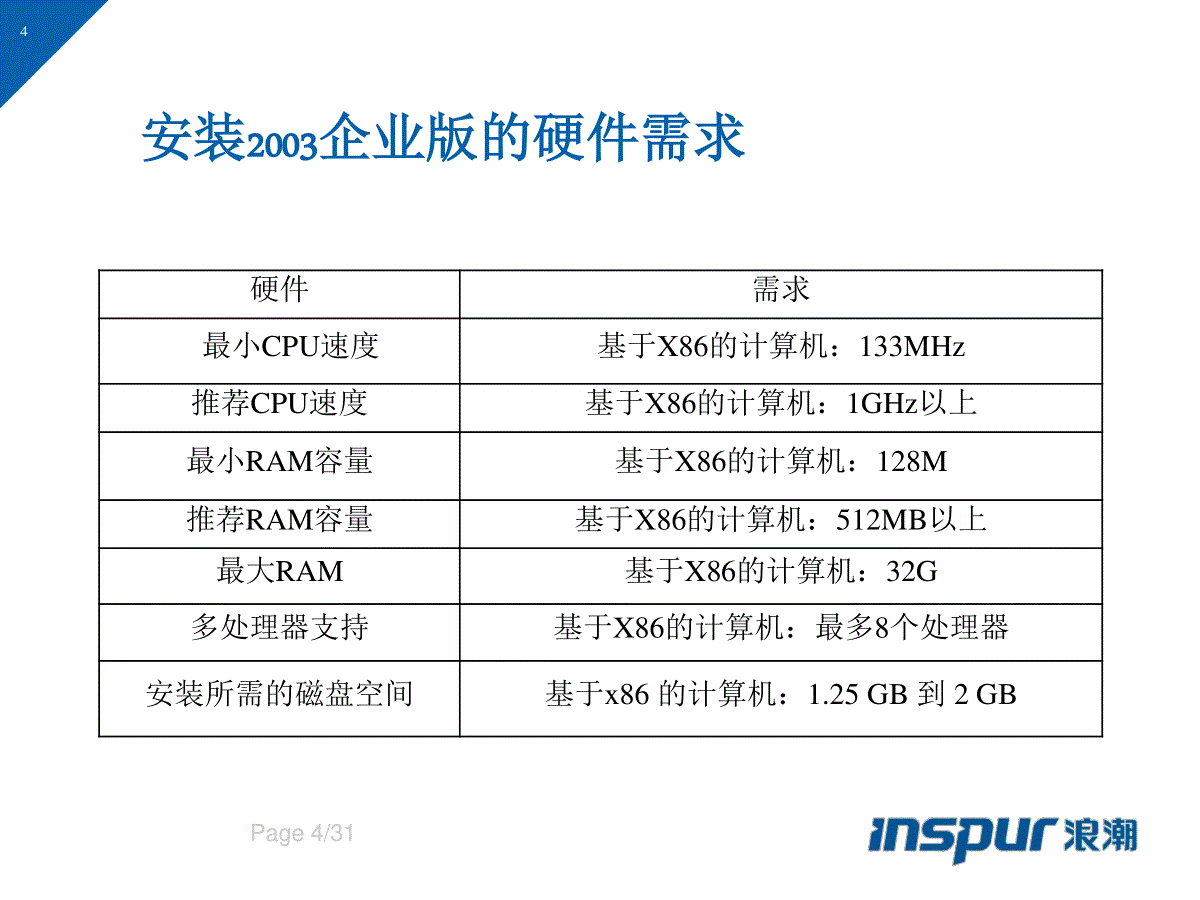
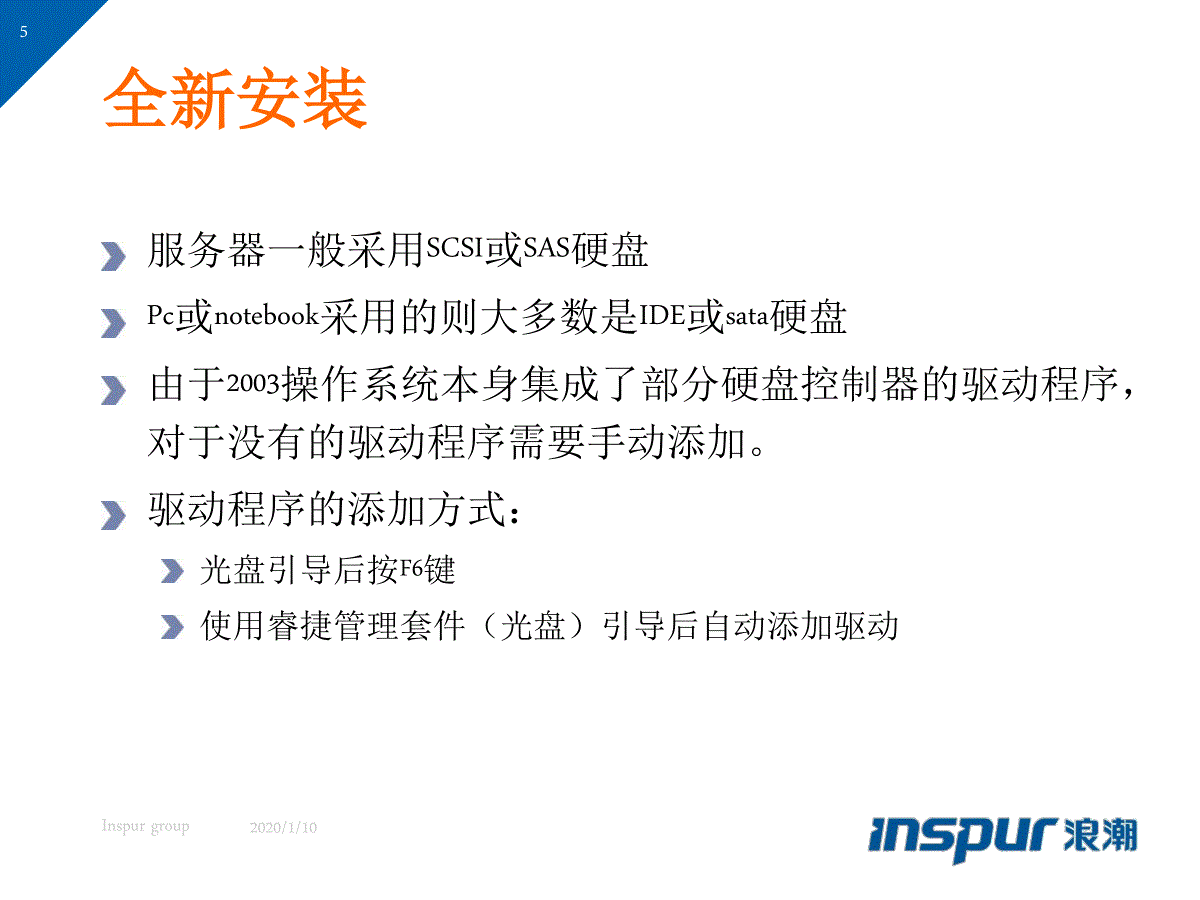
 三七文档所有资源均是用户自行上传分享,仅供网友学习交流,未经上传用户书面授权,请勿作他用。
三七文档所有资源均是用户自行上传分享,仅供网友学习交流,未经上传用户书面授权,请勿作他用。
本文标题:win2003系统培训.
链接地址:https://www.777doc.com/doc-2867360 .html